电脑休眠锁屏壁纸怎么设置 怎样在电脑上设置休眠壁纸
更新时间:2024-06-29 17:48:33作者:xtyang
在我们日常使用电脑的过程中,休眠和锁屏是非常常见的操作,而设置一张精美的壁纸,不仅可以美化我们的电脑界面,还可以让我们在休息的时候享受到美丽的画面。如何在电脑上设置休眠壁纸呢?接下来我们将介绍一下电脑休眠锁屏壁纸的设置方法,让我们的电脑在休眠的时候也能展现出独特的魅力。
具体步骤:
1点击桌面左下角开始。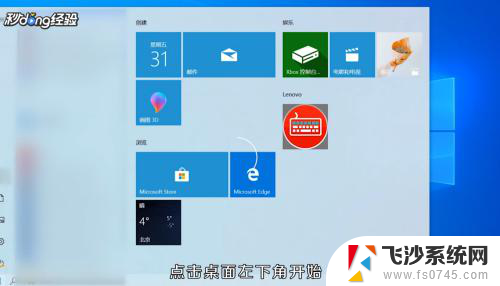 2点击设置图标。
2点击设置图标。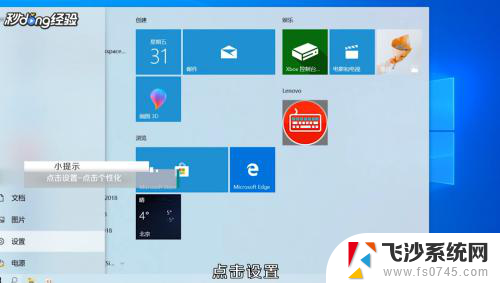 3点击个性化。
3点击个性化。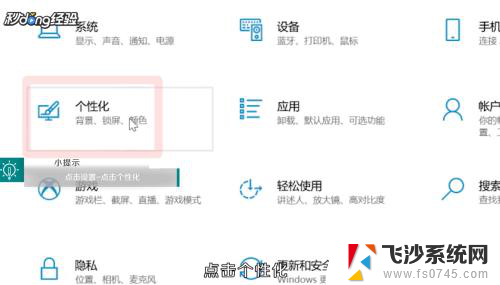 4点击左边的锁屏界面。
4点击左边的锁屏界面。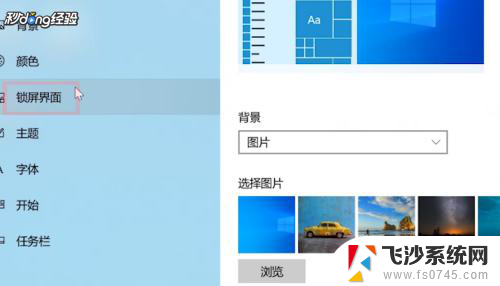 5选择一张图片即可。
5选择一张图片即可。 6也可以点击浏览添加自己喜欢的图片。
6也可以点击浏览添加自己喜欢的图片。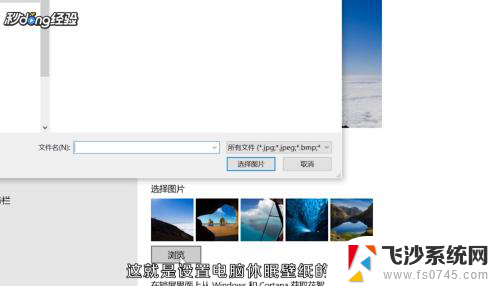
以上就是电脑休眠锁屏壁纸设置的全部内容,如果您遇到相同问题,可以参考本文中介绍的步骤来进行修复,希望对大家有所帮助。
电脑休眠锁屏壁纸怎么设置 怎样在电脑上设置休眠壁纸相关教程
-
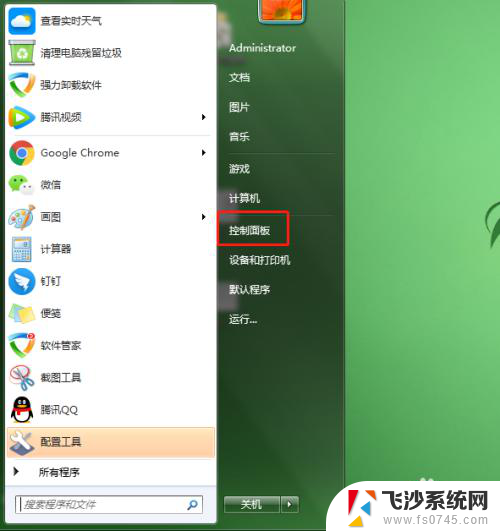 电脑睡眠模式壁纸 怎样在电脑上设置休眠壁纸
电脑睡眠模式壁纸 怎样在电脑上设置休眠壁纸2024-03-19
-
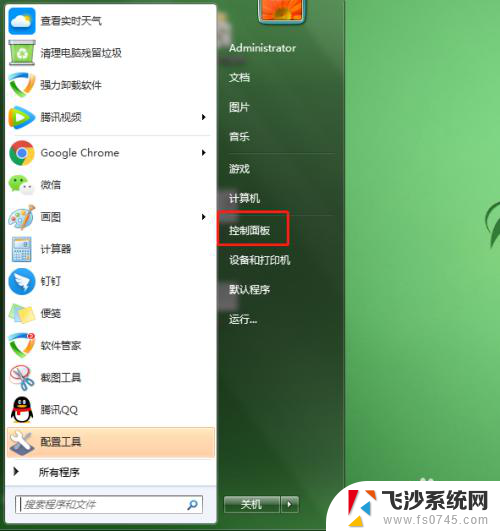 如何设置电脑休眠壁纸 电脑休眠壁纸设置方法
如何设置电脑休眠壁纸 电脑休眠壁纸设置方法2024-04-16
-
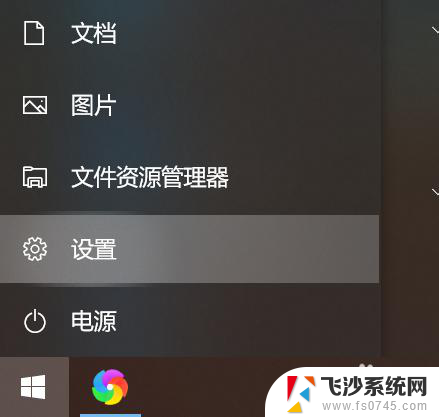 怎么设置电脑锁屏休眠 如何在笔记本电脑上设置自动锁屏和休眠
怎么设置电脑锁屏休眠 如何在笔记本电脑上设置自动锁屏和休眠2024-04-28
-
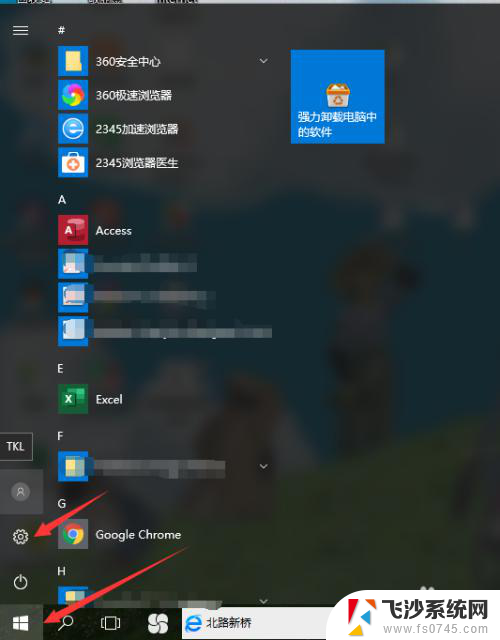 怎样换电脑锁屏壁纸 如何在电脑上更换锁屏壁纸
怎样换电脑锁屏壁纸 如何在电脑上更换锁屏壁纸2023-12-04
- 怎么在电脑上设置壁纸 电脑桌面壁纸设置方法
- 动态壁纸怎样设置锁屏 动态锁屏壁纸设置方法
- vivo设置锁屏壁纸 vivo手机怎么设置动态锁屏壁纸
- 电脑设置休眠锁屏 笔记本电脑如何设置自动锁屏
- 动态怎么设置壁纸 如何在电脑上设置动态桌面壁纸
- 电脑怎么能不锁屏 怎样设置电脑不自动休眠
- 电脑如何硬盘分区合并 电脑硬盘分区合并注意事项
- 连接网络但是无法上网咋回事 电脑显示网络连接成功但无法上网
- 苹果笔记本装windows后如何切换 苹果笔记本装了双系统怎么切换到Windows
- 电脑输入法找不到 电脑输入法图标不见了如何处理
- 怎么卸载不用的软件 电脑上多余软件的删除方法
- 微信语音没声音麦克风也打开了 微信语音播放没有声音怎么办
电脑教程推荐
- 1 如何屏蔽edge浏览器 Windows 10 如何禁用Microsoft Edge
- 2 如何调整微信声音大小 怎样调节微信提示音大小
- 3 怎样让笔记本风扇声音变小 如何减少笔记本风扇的噪音
- 4 word中的箭头符号怎么打 在Word中怎么输入箭头图标
- 5 笔记本电脑调节亮度不起作用了怎么回事? 笔记本电脑键盘亮度调节键失灵
- 6 笔记本关掉触摸板快捷键 笔记本触摸板关闭方法
- 7 word文档选项打勾方框怎么添加 Word中怎样插入一个可勾选的方框
- 8 宽带已经连接上但是无法上网 电脑显示网络连接成功但无法上网怎么解决
- 9 iphone怎么用数据线传输文件到电脑 iPhone 数据线 如何传输文件
- 10 电脑蓝屏0*000000f4 电脑蓝屏代码0X000000f4解决方法